win10窗口在屏幕外怎么办 win10窗口到屏幕外面处理方法
更新时间:2024-01-15 11:23:02作者:xinxin
许多用户在日常操作win10系统的时候,启动程序时总是会窗口设置全屏显示,用户观看也更加舒适,不过最近有小伙伴在win10电脑中打开某个软件时,却发现软件显示窗口在屏幕外面了,导致用户无法正常操作,对此win10窗口在屏幕外怎么办呢?今天小编就给大家讲解一下win10窗口到屏幕外面处理方法。
推荐下载:win10 64位旗舰版下载
具体方法:
1、在桌面空白处单击右键,选择“显示设置”。
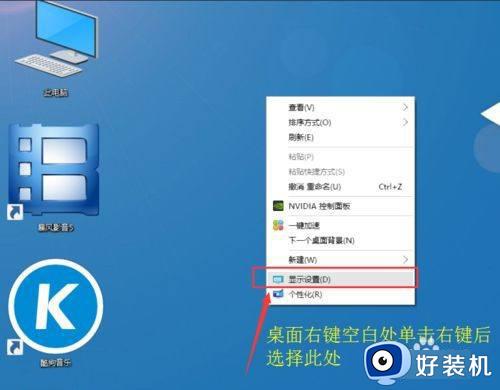
2、进入系统面板,选择“高级显示设置”。
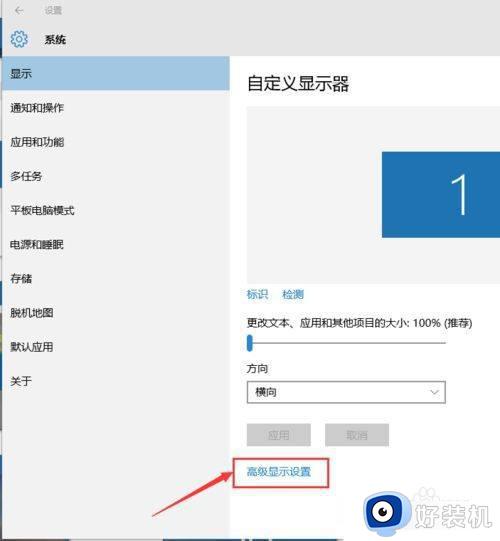
3、将分辨率调高一级(或者降低一级),点击“应用”。
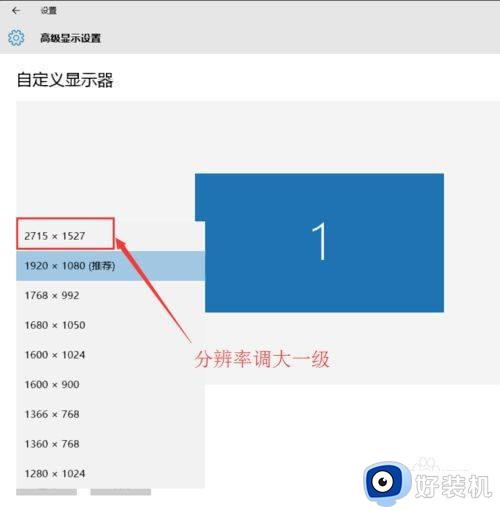
4、桌面“消失的”程序出现了!
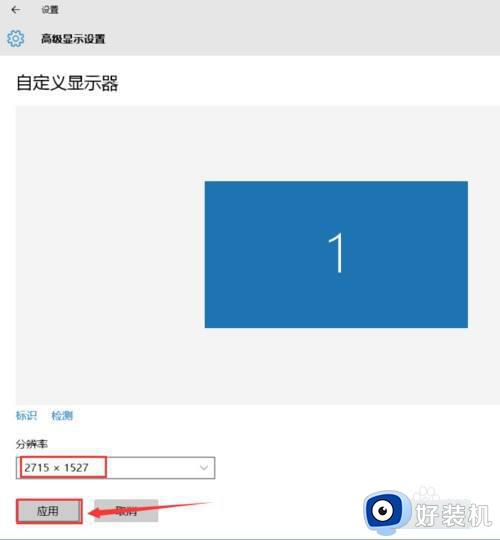
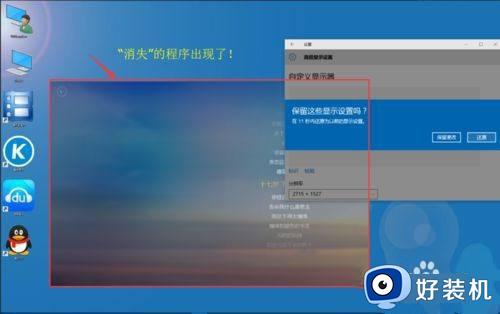
5、不需要保留本次设置的分辨率,选择“还原”。更改分辨率只是为了让系统重新调整桌面的程序位置,所以“消失”的程序又出现了。
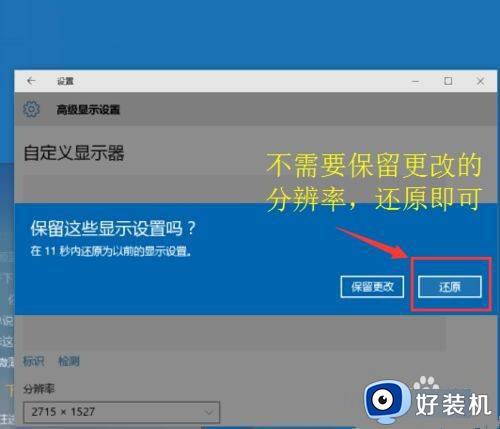
6、返回到桌面,“消失”的程序回来了!

综上所述就是小编给大家带来的win10窗口到屏幕外面处理方法了,碰到同样情况的朋友们赶紧参照小编的方法来处理吧,希望本文能够对大家有所帮助。
win10窗口在屏幕外怎么办 win10窗口到屏幕外面处理方法相关教程
- win10两个窗口各占屏幕一半怎么设置 win10如何将屏幕分为两半
- win10窗口内容显示不全怎么办 win10窗口显示不全处理方法
- win10怎么操作并排显示两个窗口 让win10并排显示两个窗口的方法
- win10电脑怎么分屏 win10如何分屏显示两个窗口
- 如何给win10窗口加边框 让win10窗口界面自动加边框的方法
- win10笔记本外接显示器黑屏怎么办 win10笔记本外接显示器不亮处理方法
- win10使用分屏功能的方法 win10怎么使用分屏功能
- win10屏幕亮度不能调节怎么办 win10的屏幕亮度调节不了处理方法
- win10强制窗口全屏的方法 win10怎么强制窗口全屏
- win10无法调整屏幕分辨率怎么办 win10屏幕分辨率无法调节处理方法
- win10拼音打字没有预选框怎么办 win10微软拼音打字没有选字框修复方法
- win10你的电脑不能投影到其他屏幕怎么回事 win10电脑提示你的电脑不能投影到其他屏幕如何处理
- win10任务栏没反应怎么办 win10任务栏无响应如何修复
- win10频繁断网重启才能连上怎么回事?win10老是断网需重启如何解决
- win10批量卸载字体的步骤 win10如何批量卸载字体
- win10配置在哪里看 win10配置怎么看
win10教程推荐
- 1 win10亮度调节失效怎么办 win10亮度调节没有反应处理方法
- 2 win10屏幕分辨率被锁定了怎么解除 win10电脑屏幕分辨率被锁定解决方法
- 3 win10怎么看电脑配置和型号 电脑windows10在哪里看配置
- 4 win10内存16g可用8g怎么办 win10内存16g显示只有8g可用完美解决方法
- 5 win10的ipv4怎么设置地址 win10如何设置ipv4地址
- 6 苹果电脑双系统win10启动不了怎么办 苹果双系统进不去win10系统处理方法
- 7 win10更换系统盘如何设置 win10电脑怎么更换系统盘
- 8 win10输入法没了语言栏也消失了怎么回事 win10输入法语言栏不见了如何解决
- 9 win10资源管理器卡死无响应怎么办 win10资源管理器未响应死机处理方法
- 10 win10没有自带游戏怎么办 win10系统自带游戏隐藏了的解决办法
